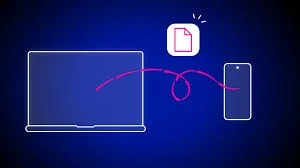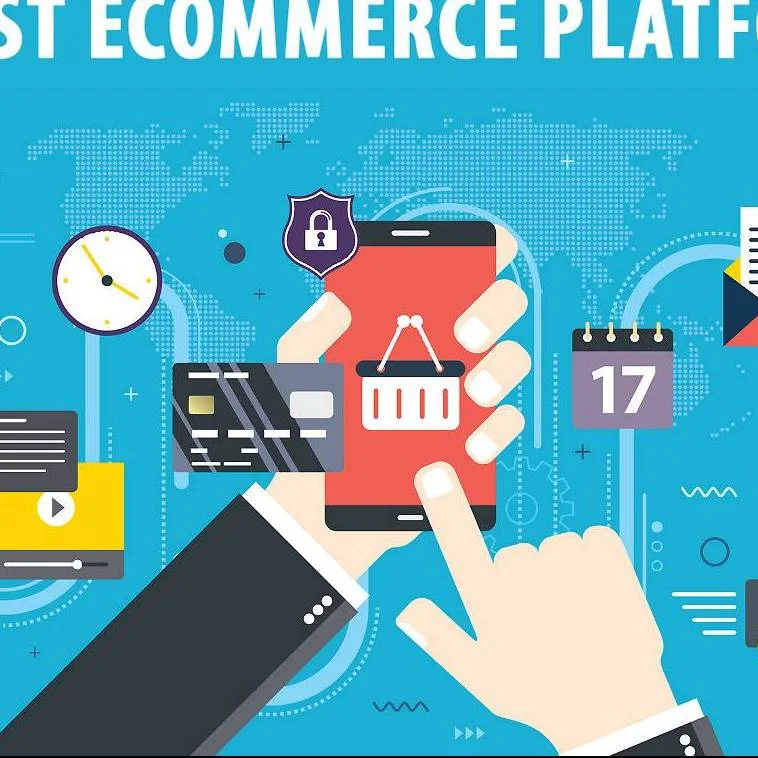Je suis technicien indépendant, spécialisé dans l’assistance informatique et mobile. Et si je touchais un euro chaque fois qu’un client m’a demandé “comment transférer mes photos ou fichiers de mon Samsung à mon Mac ?”, je serais probablement à la retraite. Le problème est vieux, persistant… et franchement frustrant quand on ne connaît pas les bons outils.
Contrairement à ce qu’on pourrait croire, ce n’est pas qu’une question de câble. Ce n’est même pas forcément un bug. C’est un simple cas d’incompatibilité entre deux géants technologiques qui n’ont jamais vraiment fait l’effort de bien se comprendre.
Mais bonne nouvelle : je vais vous montrer comment contourner ce mur invisible, avec des solutions testées, fiables et adaptées à tous les profils — du photographe qui transfère des vidéos 4K au parent qui veut juste sauvegarder les photos de vacances.
Pourquoi Samsung et macOS ne s'entendent pas (nativement)
Apple utilise son propre écosystème, où tout est pensé pour fonctionner entre ses produits : iPhone, iPad, Mac, etc. Si vous branchez un iPhone, tout se synchronise tout seul. Mais avec un téléphone Android comme un Samsung Galaxy, les choses se compliquent.
Le système Android utilise le protocole MTP (Media Transfer Protocol), que macOS… ne gère pas par défaut. Résultat : votre Mac ne reconnaît tout simplement pas votre appareil, ou bien il le détecte sans vous laisser accéder à son contenu.
Les solutions qui fonctionnent vraiment (et celles à éviter)
Après des dizaines de tests, d’installations et de dépannage en clientèle, voici les méthodes que je recommande pour effectuer un transfert de fichiers de Samsung vers Mac sans prise de tête.
1. MacDroid – La solution pro, simple et efficace
C’est de loin l’outil que j’installe le plus souvent chez mes clients. MacDroid permet à votre Mac d’accéder directement à votre téléphone Android (dont Samsung) via USB, comme s’il s’agissait d’un disque externe.
Avantages concrets :
-
Transferts rapides de fichiers, y compris des vidéos lourdes ou des bibliothèques entières de photos
-
Interface intégrée au Finder (pas besoin de lancer un programme séparé)
-
Compatible avec les dernières versions de macOS
-
Ne nécessite pas d’application sur le téléphone
Scénarios parfaits pour MacDroid :
-
Vous travaillez régulièrement avec des fichiers entre Android et Mac
-
Vous voulez éviter le cloud pour des raisons de sécurité ou de confidentialité
-
Vous êtes photographe, vidéaste, ou tout simplement quelqu’un qui valorise la simplicité
Voici le lien que je partage souvent :
👉 transfert de fichiers de Samsung vers Mac
Astuce pratique : MacDroid propose un mode MTP (rapide) et un mode ADB (plus complet), idéal pour ceux qui veulent explorer l’intégralité du système Android.
2. Utiliser Google Drive ou Dropbox : rapide mais limité
Pas envie d’installer quoi que ce soit ? Le transfert via le cloud est une alternative. Mais attention, elle a ses limites.
Étapes simples :
-
Depuis votre Samsung, téléchargez l’application Google Drive ou Dropbox (si ce n’est pas déjà fait)
-
Sélectionnez les fichiers à transférer et téléversez-les
-
Connectez-vous sur votre Mac via un navigateur
-
Téléchargez vos fichiers
Avantages :
-
Pas besoin de câble
-
Idéal pour les documents ou images légers
-
Accessible depuis n’importe quel appareil connecté
Inconvénients :
-
Transfert lent avec les fichiers lourds
-
Dépend entièrement de la connexion Internet
-
Risque de saturation de l’espace de stockage cloud
3. Android File Transfer : l'outil officiel… dépassé
Google propose un petit logiciel gratuit pour Mac appelé Android File Transfer. En théorie, il permet d’explorer le contenu du téléphone Samsung depuis macOS. En pratique, c’est une autre histoire.
Pourquoi je ne le recommande presque plus :
-
Interface vieillissante
-
Compatibilité hasardeuse avec les Samsung récents
-
Bugs fréquents sur macOS Ventura et ultérieur
-
Transferts très lents
Utilisable en dernier recours… mais pas fiable pour un usage quotidien ou professionnel.
4. Bluetooth ou Wi-Fi Direct : méthode d’urgence
Oui, vous pouvez théoriquement envoyer un fichier par Bluetooth de votre Samsung vers votre Mac. Mais à moins que vous ne transfériez une seule photo de faible résolution, je vous le déconseille.
Pourquoi ?
-
Le Bluetooth est ultra lent
-
Le Wi-Fi Direct fonctionne rarement bien entre Android et macOS
-
Risques de coupure ou d’échec en cours de transfert
Tableau comparatif des solutions
| Solution | Simplicité | Rapidité | Fiabilité | Pour qui ? |
|---|---|---|---|---|
| MacDroid | ⭐⭐⭐⭐ | ⭐⭐⭐⭐ | ⭐⭐⭐⭐ | Utilisateurs réguliers, pros, créatifs |
| Google Drive/Dropbox | ⭐⭐⭐⭐ | ⭐⭐ | ⭐⭐⭐ | Usage ponctuel, fichiers légers |
| Android File Transfer | ⭐⭐ | ⭐⭐ | ⭐ | Dépannage seulement |
| Bluetooth/Wi-Fi Direct | ⭐ | ⭐ | ⭐ | Dernier recours |
Conseils pratiques pour réussir le transfert
Parfois, le problème n’est pas l’outil, mais un détail oublié. Voici une petite checklist de ce que je vérifie systématiquement avant de diagnostiquer plus loin :
-
Câble USB compatible : certains câbles ne permettent que la recharge. Utilisez un câble d’origine ou certifié pour les transferts.
-
Déverrouillage du téléphone : votre Samsung doit être déverrouillé pour que le Mac puisse y accéder.
-
Choix du mode USB sur Android : après avoir branché le téléphone, une notification apparaît. Sélectionnez "Transfert de fichiers" ou "MTP".
-
Redémarrage des appareils : une solution simple mais souvent efficace.
-
Désactivation de Samsung DeX : dans certains cas, ce mode bloque l’accès direct aux fichiers.
Conclusion : une vraie solution existe, il faut juste la connaître
J’ai vu des gens passer des heures à essayer de comprendre pourquoi leur Mac ne reconnaissait pas leur Samsung. Des recherches sur des forums obsolètes. Des tentatives avec des apps douteuses. Du temps perdu.
La réalité est simple : le transfert de fichiers de Samsung vers Mac peut être fluide, rapide et stable — si vous utilisez le bon outil. Et dans 95% des cas, cet outil s’appelle MacDroid.
Fini les bricolages. Fini les copies de fichiers par email à soi-même. Il est temps d’avoir une vraie passerelle entre vos deux appareils.
Besoin d’aide pour configurer MacDroid, ou d’autres questions sur les transferts Android/Mac ? Je suis là pour répondre.